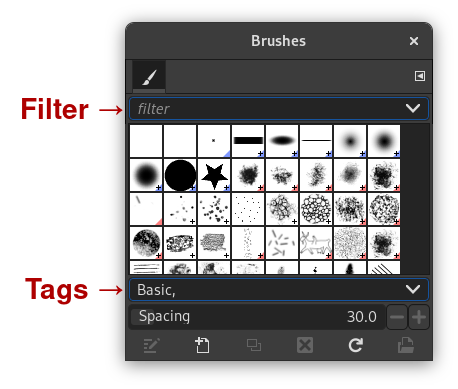I dialogerne Pensler, Farveovergange, Mønstre og Paletter samt visse andre dokbare dialoger kan du definere mærkater, og derefter kan du omorganisere elementer udelukkende efter de valgte mærkater.
Dialogvinduet består af to dele:
-
Et “Filter”-felt øverst, hvor du kan indtaste eller vælge et mærkat, der er defineret på forhånd. Kun de ressourcer (pensler, farveovergange, mønstre, paletter osv.), der har det angivne mærkat, vil blive vist.
Du kan indtaste flere mærkater adskilt af kommaer. I så fald vil kun de ressourcer, der har alle disse mærkater defineret, blive vist.
Vælges et mærkat med musen, fungerer det anderledes: Kun et enkelt mærkat kan være aktivt ad gangen. Hvis du vil vælge et andet mærkat, skal du først klikke på det aktive mærkat for at fjerne markeringen af det, før du kan vælge et andet mærkat.
-
Feltet “Indtast mærkat” under listen over ressourcer kan bruges til at tilføje mærkater til den valgte ressource. De mærkater, der hører til den aktuelle pensel, farveovergang, mønster, palet osv. vises.
Du kan tilføje flere mærkater til den aktuelle ressource ved at klikke på en af de definerede mærkater i pop op-listen i feltet. Du kan også oprette din egen mærkat til elementet ved at skrive dets navn i feltet. Den nye mærkat vises så i pop op-listen.
![[Bemærk]](images/note.png)
|
Bemærk |
|---|---|
|
Dialogen Skrifttyper har også felterne Filter og Indtast mærkater. Men GIMP genererer endnu ikke automatisk nogen mærkater fra skrifttypers metadata og gemmer heller ikke de mærkater, du tilføjer til skrifttyper. |
Figur 15.44. Eksempel
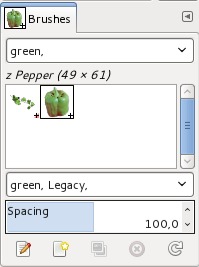
I dette eksempel har vi defineret mærkaten “grøn” for penslerne Pepper og Vine. Derefter indtastede vi “grøn” i Filterinputfeltet, og så vises kun pensler med mærkaten grøn.
![[Vink]](images/tip.png)
|
Vink |
|---|---|
|
To give several brushes the same tag at once, display brushes in List Mode, and use Ctrl+ on the brushes you want to select. |
Du kan slette mærkater: Vælg en pensel, vælg derefter en mærkat i feltet “Indtast mærkater”, og tryk på Slet-tasten. Når mærkaten er blevet fjernet fra alle pensler, forsvinder den fra listen.